Photoshop给猫咪照片调出梦幻效果
文章来源于 站酷,感谢作者 real_sheva 给我们带来经精彩的文章!设计教程/PS教程/文字特效2011-07-25
本教程主要还是介绍使用PS进行调色,方法简单,但是效果绝能够达到专业级别。 制作出颜色艳丽,过渡细腻的图片并不难,只要运用好调整层和渐变层,同时运用好图层的混合模式,你一定能做出自己想要的图像效果。
本教程主要还是介绍使用PS进行调色,方法简单,但是效果绝能够达到专业级别。 制作出颜色艳丽,过渡细腻的图片并不难,只要运用好调整层和渐变层,同时运用好图层的混合模式,你一定能做出自己想要的图像效果。
下面看最终效果:

下面就讲讲制作上图效果的具体调整步骤:
1,点击图层面板右下角的调整按钮,添加“曲线”调整层。
![]()
2,修改“曲线”的数值。
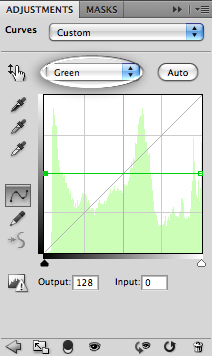
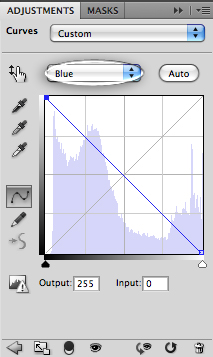
3,修改调整层得模式为“柔光”。
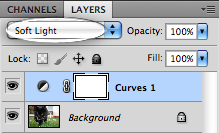
4,添加“纯色”图层。我选的是紫色,并修改图层的混合模式为“滤色”,透明度为“25%”
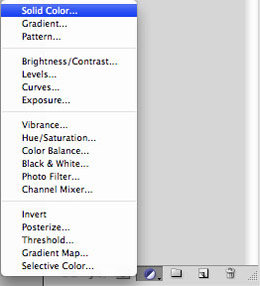

5,添加渐变调整层,并修改相关设置,如图。同时把图层的混合模式改为“柔光”,透明度“75%”
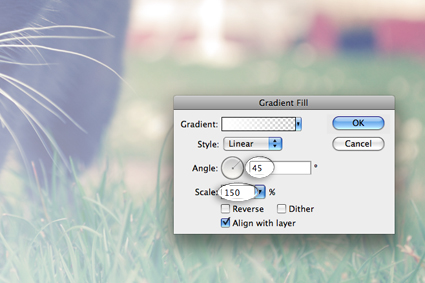
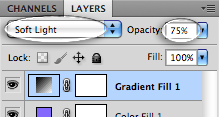
6,再次添加一个黄色的“纯色”图层,修改混合模式为“柔光”,透明度为“50%”。
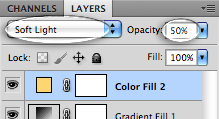
7,最后再次添加一个“曲线”调整层,数值如图。
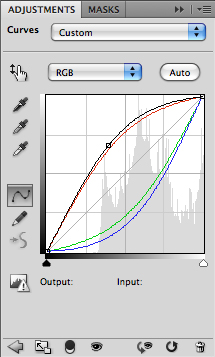
8,因为调整层调整的是整张图片,为了显示不同的颜色,我为调整层运用了图层蒙版,如图:
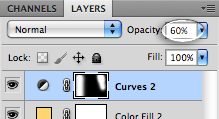
最终效果:

进入论坛交作业:http://www.missyuan.com/viewthread.php?tid=524201
 情非得已
情非得已
推荐文章
-
 Photoshop制作火焰燃烧的文字效果2021-03-10
Photoshop制作火焰燃烧的文字效果2021-03-10
-
 Photoshop制作金色的海报标题文字教程2021-02-22
Photoshop制作金色的海报标题文字教程2021-02-22
-
 Photoshop制作炫丽的游戏风格艺术字2021-02-22
Photoshop制作炫丽的游戏风格艺术字2021-02-22
-
 Photoshop制作立体效果的黄金艺术字2020-03-18
Photoshop制作立体效果的黄金艺术字2020-03-18
-
 Photoshop制作逼真的熔岩艺术字2020-03-15
Photoshop制作逼真的熔岩艺术字2020-03-15
-
 Photoshop通过透视制作公路上的艺术字2020-03-15
Photoshop通过透视制作公路上的艺术字2020-03-15
-
 Photoshop设计金色立体特效的艺术字2020-03-12
Photoshop设计金色立体特效的艺术字2020-03-12
-
 Photoshop制作卡通风格的手绘艺术字2020-03-09
Photoshop制作卡通风格的手绘艺术字2020-03-09
-
 银色文字:用PS图层样式制作金属字教程2019-07-22
银色文字:用PS图层样式制作金属字教程2019-07-22
-
 3D立体字:用PS制作沙发靠椅主题立体字2019-07-18
3D立体字:用PS制作沙发靠椅主题立体字2019-07-18
热门文章
-
 Photoshop制作金色的海报标题文字教程2021-02-22
Photoshop制作金色的海报标题文字教程2021-02-22
-
 Photoshop绘制逼真的粉笔字教程2021-03-05
Photoshop绘制逼真的粉笔字教程2021-03-05
-
 Photoshop制作火焰燃烧的文字效果2021-03-10
Photoshop制作火焰燃烧的文字效果2021-03-10
-
 Photoshop制作火焰燃烧的文字教程2021-03-05
Photoshop制作火焰燃烧的文字教程2021-03-05
-
 Photoshop制作暗黑破坏神主题金属字教程2021-03-16
Photoshop制作暗黑破坏神主题金属字教程2021-03-16
-
 Photoshop制作炫丽的游戏风格艺术字2021-02-22
Photoshop制作炫丽的游戏风格艺术字2021-02-22
-
 Photoshop制作火焰燃烧的文字效果
相关文章2082021-03-10
Photoshop制作火焰燃烧的文字效果
相关文章2082021-03-10
-
 Photoshop制作立体效果的黄金艺术字
相关文章19362020-03-18
Photoshop制作立体效果的黄金艺术字
相关文章19362020-03-18
-
 Photoshop制作叠加效果立体字教程
相关文章6252020-03-12
Photoshop制作叠加效果立体字教程
相关文章6252020-03-12
-
 书法文字:PS制作油漆组成的书法艺术字
相关文章7502020-03-11
书法文字:PS制作油漆组成的书法艺术字
相关文章7502020-03-11
-
 Photoshop制作卡通风格的手绘艺术字
相关文章3932020-03-09
Photoshop制作卡通风格的手绘艺术字
相关文章3932020-03-09
-
 Photoshop制作剪纸风格的图案艺术字
相关文章12082020-03-06
Photoshop制作剪纸风格的图案艺术字
相关文章12082020-03-06
-
 Photoshop设计武汉加油黄金书法字教程
相关文章6332020-03-03
Photoshop设计武汉加油黄金书法字教程
相关文章6332020-03-03
-
 Photoshop设计舞动奇迹艺术字教程
相关文章5362020-03-02
Photoshop设计舞动奇迹艺术字教程
相关文章5362020-03-02
